1.6.1 模型的显示
2025年09月21日
1.6.1 模型的显示
在三维CAD软件中,为了方便观察三维实体的细节,引入了显示模式、观察模式和投影模式的功能,用户可通过工具栏中的图标按钮方便地实现三维实体的观察。
1.显示模式
在Inventor中,提供了多种显示模式:着色显示、隐藏边显示和线框显示等,打开功能区中“视图”标签,单击“外观”面板中的显示模式下拉按钮,如图1-32所示。选择一种显示模式。图1-33所示可很好地说明同一个三维实体模型在常见三种显示模式下的区别。
2.观察模式
Inventor 2014提供两种观察模式:平行模式和透视模式,打开功能区中“视图”标签,单击“外观”面板中的观察模式下拉按钮,如图1-34所示。
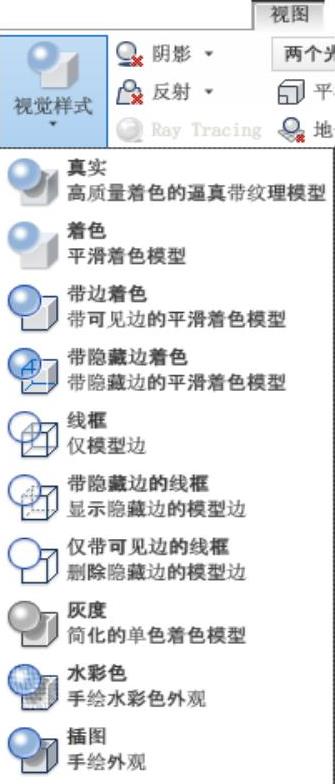
图1-32 三种显示模式

图1-33 模型在三种显示模式下的区别
(1)在平行模式下,模型以所有的点都沿着平行线投影到它们所在的屏幕上的位置来显示的,也就是所有等长平行边以等长度显示。在此模式下,三维模型平铺显示。
(2)在透视模式下,三维模型的显示类似于我们现实世界中观察到的实体形状。模型中的点线面以三点透视的方式显示,这也是人眼感知真实对象的方式。图1-35显示了同一个模型在两种观察模式下的外观。
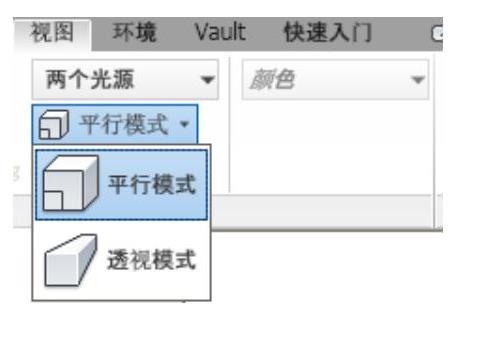
图1-34 观察模式工具
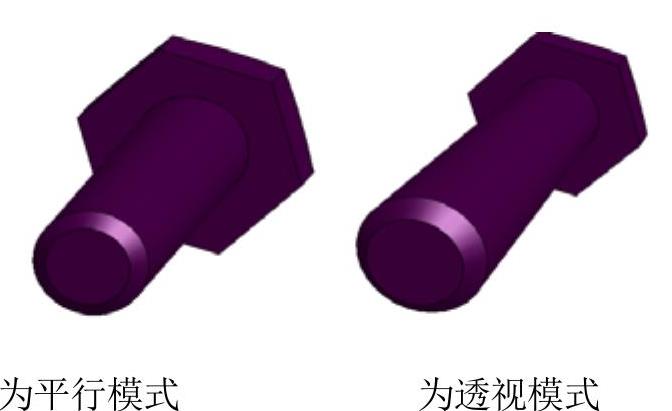
图1-35 模型在两种观察模式下的区别
3.投影模式
投影模式增强了零部件的立体感,使得零部件看起来更加真实,同时投影模式还显示出光源的设置效果。Inventor提供了三种投影模式:地面阴影、对象阴影、环境光阴影,打开功能区中“视图”标签,单击“外观”面板中的投影模式下拉按钮,如图1-36所示。其中地面阴影和X射线地面阴影最明显的区别是后者的阴影中包含实体的轮廓线。同一个实体在这三种投影模式下的外观区别如图1-37所示。
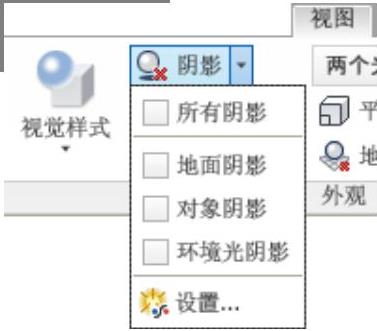
图1-36 投影模式工具
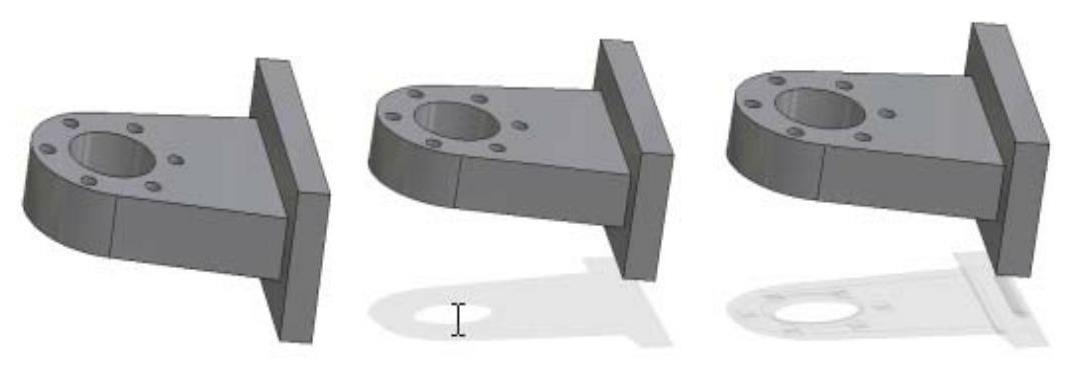
图1-37 模型在三种投影模式下的区别
